
ไม่ใช่ทุกคนที่ชอบต้องป้อนรหัสผ่านทุกครั้งที่ต้องลงชื่อเข้าใช้คอมพิวเตอร์ Windows ช่วยให้คุณสามารถกำจัดรหัสผ่านได้โดยไม่ต้องยุ่งยากมากเกินไป วิธีการมีดังนี้
ทำไมคุณอาจไม่ควรทำเช่นนี้
มีคำเตือนหลายประการที่คุณควรทราบก่อนที่จะพิจารณาใช้เทคนิคที่เรากล่าวถึงในบทความนี้
- คุณต้องใช้ไฟล์ บัญชีท้องถิ่น เพื่อให้เคล็ดลับการลบรหัสผ่านใช้งานได้ คุณไม่สามารถลบรหัสผ่านของคุณได้หากคุณใช้ไฟล์ บัญชีไมโครซอฟท์ . หากคุณใช้บัญชี Microsoft และยังต้องการดำเนินการนี้คุณจะต้อง เปลี่ยนบัญชีของคุณกลับเป็นบัญชีท้องถิ่น .
- การนำรหัสผ่านออกจากคอมพิวเตอร์ของคุณอาจมีความเสี่ยงด้านความปลอดภัย ทุกคนสามารถเข้าถึงได้โดยเพียงแค่เดินขึ้นไป อย่างไรก็ตามผู้คนยังคงต้องมีการเข้าถึงทางกายภาพเพื่อทำสิ่งนี้ การไม่มีรหัสผ่านในบัญชีภายในไม่ทำให้คุณเสี่ยงต่อการบุกรุกจากระยะไกลอีกต่อไป
- หากคุณสร้างบัญชีผู้ดูแลระบบโดยไม่มีรหัสผ่านแอปพลิเคชันที่เป็นอันตรายที่ทำงานบนพีซีของคุณในทางทฤษฎีอาจได้รับการยกระดับการเข้าถึง Windows
- หากคุณมีบัญชีเดียวในพีซี Windows ของคุณคุณควรตั้งค่า Windows ให้ลงชื่อเข้าใช้โดยอัตโนมัติแทนที่จะลบรหัสผ่านของคุณ แต่ถึงอย่างนั้นก็มีปัญหา เราจะแสดงวิธีดำเนินการให้คุณในบทความนี้และสังเกตความเสี่ยงด้านความปลอดภัยที่เกี่ยวข้องด้วย
ใช่นั่นเป็นข้อควรระวังที่สำคัญหลายประการ ความจริงก็คือโดยทั่วไปเราแนะนำ ต่อต้าน การใช้เทคนิคเหล่านี้แม้ว่าในบางสถานการณ์อาจจะสมเหตุสมผล ในตอนท้ายเราเขียนเกี่ยวกับพวกเขาเนื่องจากเราได้เห็นคำแนะนำที่ส่งต่อไปยังไซต์อื่น ๆ โดยไม่ได้สังเกตถึงความเสี่ยงที่สำคัญที่เกี่ยวข้อง
วิธีลบรหัสผ่าน Windows สำหรับบัญชีผู้ใช้ภายใน
เปิดแอปการตั้งค่าโดยคลิกเมนูเริ่มแล้วคลิกฟันเฟืองการตั้งค่า

จากนั้นคลิกที่“ บัญชี”

จากรายการการตั้งค่าทางด้านซ้ายให้เลือก“ ตัวเลือกการลงชื่อเข้าใช้” จากนั้นในส่วน“ รหัสผ่าน” ทางด้านขวาให้คลิกปุ่ม“ เปลี่ยน”
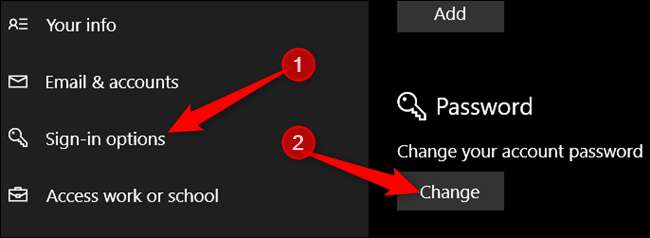
ในการเปลี่ยนรหัสผ่านก่อนอื่นคุณต้องยืนยันรหัสปัจจุบันของคุณด้วยเหตุผลด้านความปลอดภัย เมื่อเสร็จแล้วให้คลิก“ ถัดไป”
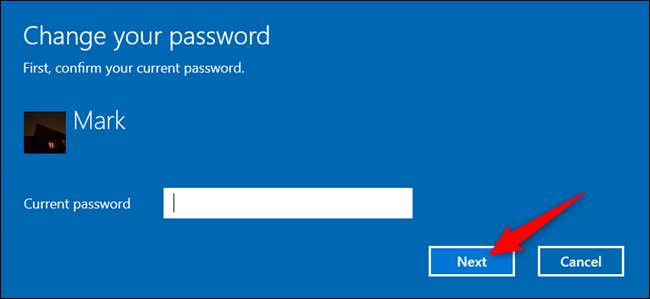
สำหรับหัวข้อถัดไปเนื่องจากเราไม่ต้องการใช้รหัสผ่านในการลงชื่อเข้าใช้ให้เว้นช่องทั้งหมดว่างไว้แล้วคลิก "ถัดไป" ด้วยการไม่ป้อนรหัสผ่านและเว้นว่างไว้ Windows จะแทนที่รหัสปัจจุบันของคุณด้วยรหัสที่ว่างเปล่า
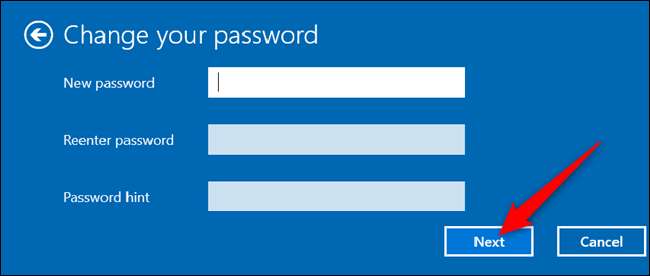
สุดท้ายคลิก“ เสร็จสิ้น”
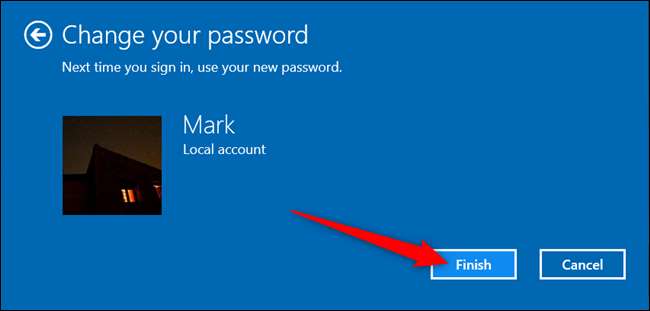
หรือหากคุณรู้สึกสบายใจมากขึ้นในบรรทัดคำสั่งให้เปิดไฟล์ พร้อมรับคำสั่งที่ยกระดับ และป้อนคำสั่งต่อไปนี้แทนที่ ชื่อผู้ใช้ ด้วยชื่อบัญชีผู้ใช้ (อย่าลืมใส่เครื่องหมายคำพูดในคำสั่ง):
ผู้ใช้สุทธิ "ชื่อผู้ใช้" ""
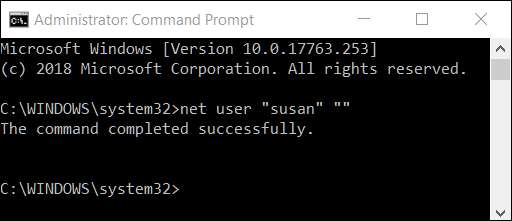
ในครั้งต่อไปที่คุณเข้าสู่ระบบสิ่งที่คุณต้องทำคือคลิก "ลงชื่อเข้าใช้" สำหรับบัญชีที่คุณเพิ่งเปลี่ยน
วิธีลงชื่อเข้าใช้ Windows โดยอัตโนมัติ
หากคุณมีบัญชีผู้ใช้เพียงบัญชีเดียวในพีซีของคุณการลงชื่อเข้าใช้โดยอัตโนมัติเป็นตัวเลือกที่ดีกว่า
โปรดทราบว่าวิธีนี้มีความเสี่ยงด้านความปลอดภัยเช่นกัน ประการแรกสิ่งเดียวกับที่เรากล่าวถึงก่อนหน้านี้: ทุกคนสามารถเดินขึ้นไปที่พีซีของคุณและลงชื่อเข้าใช้ด้วยตัวเองยิ่งไปกว่านั้นเมื่อคุณเปิดใช้งาน Windows จะเก็บรหัสผ่านบัญชีของคุณไว้ในพีซีของคุณซึ่งทุกคนที่มีสิทธิ์เข้าถึงระดับผู้ดูแลระบบจะพบ อีกครั้งนี่ไม่ใช่เรื่องใหญ่เกินไปหากพีซีของคุณอยู่ในสถานที่ที่ปลอดภัยซึ่งสามารถเข้าถึงได้โดยคนที่คุณไว้วางใจเท่านั้น (เช่นในบ้านของคุณ) แต่ไม่ใช่ความคิดที่ดีในแล็ปท็อปที่คุณพกติดตัวไปด้วยและแน่นอน ไม่ใช่ความคิดที่ดีหากคุณใช้บัญชี Microsoft แทนบัญชีท้องถิ่น เรามีบทความเต็มรายละเอียดเกี่ยวกับ ความเสี่ยงกับการตั้งค่าการเข้าสู่ระบบอัตโนมัติ ที่คุณอาจต้องการอ่านก่อนเปิดใช้งาน
ที่เกี่ยวข้อง: ทำไมคุณไม่ควรเข้าสู่ระบบพีซี Windows ของคุณโดยอัตโนมัติ
หากคุณต้องการให้ Windows ลงชื่อเข้าใช้โดยอัตโนมัติคุณสามารถตั้งค่าได้อย่างง่ายดาย
รันคำสั่ง
netplwiz
จากเมนูเริ่มหรือพร้อมรับคำสั่ง ในหน้าต่างบัญชีผู้ใช้ที่เปิดขึ้นให้ยกเลิกการเลือกช่องทำเครื่องหมาย“ ผู้ใช้ต้องป้อนชื่อผู้ใช้และรหัสผ่านเพื่อใช้คอมพิวเตอร์เครื่องนี้” จากนั้นคลิก“ ตกลง”

ต้องปิดตัวเลือกสุดท้ายเพื่อให้แน่ใจว่าคุณจะไม่ต้องใช้รหัสผ่านเพื่อลงชื่อเข้าใช้อีก ในแอปการตั้งค่าตรงไปที่การตั้งค่า> บัญชี> ตัวเลือกการลงชื่อเข้าใช้และภายใต้“ ต้องลงชื่อเข้าใช้” เลือก“ ไม่เลย” จากรายการแบบเลื่อนลง
ที่เกี่ยวข้อง: ทำไมคุณไม่ควรเข้าสู่ระบบพีซี Windows ของคุณโดยอัตโนมัติ
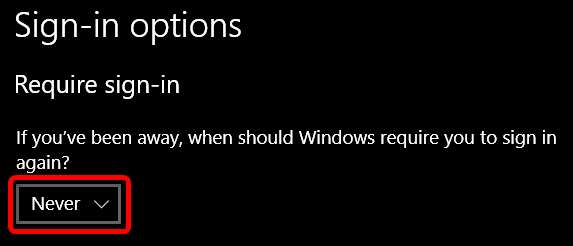
ตอนนี้ทุกเวลาที่คุณไม่อยู่ที่คอมพิวเตอร์และเปิดเครื่องสำรองคุณไม่จำเป็นต้องป้อนรหัสผ่านใด ๆ เพื่อลงชื่อเข้าใช้บัญชีของคุณ
ที่เกี่ยวข้อง: วิธีทำให้พีซี Windows 10, 8 หรือ 7 เข้าสู่ระบบโดยอัตโนมัติ







